كيفية تعطيل التنزيل التلقائي في Apple Music على الايفون والماك
يتيح لك Apple Music تنزيل الصوتيات والأغاني للاستماع إليها في وضع أوف لاين على الايفون الخاص بك أو الماك. إذا كنت لا تتوفر على مساحة تخزين كافية، قد تضطر إلى بث الأغاني أون لاين، أو تنزيل أغاني محددة فقط. ومع ذلك، يمكن لتطبيق Apple Music تنزيل الأغاني والألبومات بشكل تلقائي عند إظافتها إلى مكتبتك في التطبيق، مما ينتج عن ذلك استهلاك بيانات الانترنت وملئ مساحة التخزين في جهازك. لهذا قد تحتاج إلى معرفة كيفية تعطيل التنزيل التلقائي على Apple Music في هاتفك الايفون أو جهازك الماك.

سوف نتعرف في هذا الدليل على الخطوات التي يجب عليك اتباعها من أجل تعطيل إو إيقاف تنزيل الموسيقى تلقائياً على كل من الايفون والماك، إضافة إلى كيفية القيام بذلك على iTunes أيظاً. وتجدر الإشارة أنه لا وجود لتزامن إعداد التنزيل التلقائي بين الأجهزة عبر iCloud، وبالتالي سيتعين عليك القيام بعملية الإيقاف في كل جهاز.
كيفية تعطيل تنزيل الموسيقى تلقائياً في Apple Music على الايفون
يتسم Apple Music بالعديد من المميزات المهمة، ويشمل ذلك دعم الوضع الليلي، التشغيل التلقائي، تقديم توصيات جيدة، عرض كلمات الموسيقى، والمزيد من الميزات التي يمكنك الوصول إليها من الإعدادات. دعونا نتعرف على خطوات إيقاف التنزيل التلقائي للموسيقى في هذا التطبيق على الايفون.
- ادخل إلى الإعدادات (Setting) على جهازك الايفون.
- مرر للأسفل ثم انقر على خيار الموسيقى (Music).
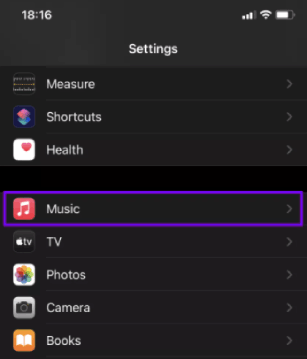
- قم بتعطيل الزر الذي يوجد بجانب خيار التنزيلات التلقائية (Automatic Downloads). يجب أن يصبح لون الزر رمادي بدل اللون الأخضر.
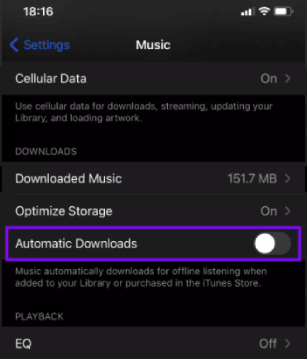
- يمكنك أيظاً النقر على خيار الموسيقى التي تم تنزيلها (Downloaded Music) من أجل إظهار قائمة تضم جميع الموسيقى التي تم تنزيلها ومرتبة حسب الالبون والمغني. يمكنك حذف أي موسيقى من خلال السحب نحو اليمين، ثم النقر على زر حذف (Delete).
بغض النظر عن هذا، قد تحتاج أيظاً إلى معرفة كيفية تعيين الأغاني في الايفون كصوت المنبه على الايفون.
كيفية تعطيل التنزيل التلقائي في Apple Music على الماك
لقد قامت شركة آبل بإنهاء خدمة iTunes بعد نظام macOS Mojave، بحيث يتم استخدام Apple Music في الأنظمة الحديثة. ويمكنك ببساطة إيقاف تنزيل موسيقى Apple Music تلقائياً على الماك من خلال الدخول إلى تفضيلات التطبيق. إليك كيف.
- ادخل إلى تطبيق Music على الماك. انقر على خيار الموسيقى (Music) في الشريط العلوي، ثم حدد التفضيلات (Preferences) في القائمة التي ظهرت.

- قم بتعطيل الزر الذي يوجد بجوار خيار التنزيلات التلقائية (Automatic Downloads). بعدها انقر على زر OK لحفظ التغييرات كما هو مبين أسفله.
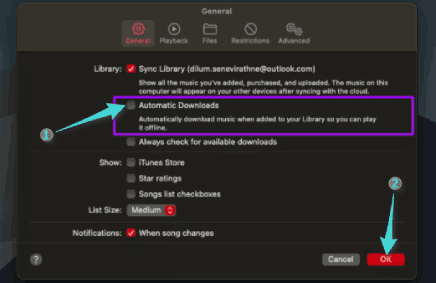
- بعد الان لن يتم تنزيل الموسيقى تلقائياً، إذ يتوجب عليك القيام بذلك يدوياً عن طريق النقر على أيقونة التنزيل بجوار كل موسيقى، أو النقر على زر الماوس الأيمن وتحديد خيار تنزيل (Download).
كيفية تعطيل التنزيل التلقائي للموسيقى في iTunes على الماك والويندوز
إذا كنت تستخدم نظام ويندوز أو نظام macOS Mojave والإصدارات القديمة من ذلك، فأنت مقيداً باستخدام iTunes. سوف تحتاج للدخول إلى تفضيلات iTunes لتعطيل التنزيل التلقائي للموسيقى فيه. إليك مراحل القيام بذلك.
- افتح iTunes على جهازك.
- في الشريط العلوي، انقر على خيار تعديل (Edit) ثم حدد التفضيلات (Preferences) في القائمة التي ظهرت.

- حدد علامة التبويب التنزيلات، ثم قم بإزالة التحديد من المربع الموجود بجانب خيار الموسيقى (Music). بعد ذلك انقر على زر Ok لحفظ التغييرات.
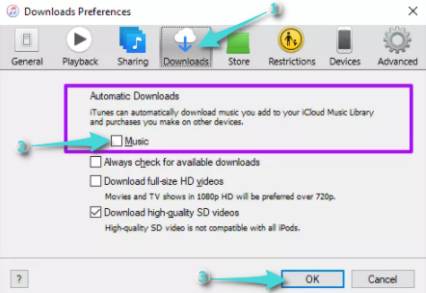
- لقد تم تعطيل تنزيل الموسيقى بشكل تلقائي على iTunes. بعد الآن، سوف تحتاج إلى تنزيل الموسيقى بشكل يدوي من خلال النقر على الثلاث نقاط الموجودة بجانب الموسيقى أو الألبوم ثم تحديد تنزيل خيار (Download)، أو بدلاً من ذلك يمكنك النقر على زر الماوس الأيمن على أي أغنية، ثم تحديد خيار تنزيل.
تعرف أيظاً : أفضل تطبيقات الاستماع للأغاني بدون نت للايفون




